


  |  | ||
V této části je popsán základní postup odeslání skenovaných souborů e-mailem.
Zkontrolujte, zda nejsou aktivní předchozí nastavení.
Pokud ano, stiskněte tlačítko [Zrušit režimy].
Otevře-li se displej síťového doručovacího skeneru nebo skenování do složky, otevřete displej elektronické pošty.
Další informace naleznete v části "Otevření displeje elektronické pošty".
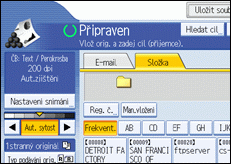
Vložte originály.
Stiskněte [Nastavení snímání], je-li zapotřebí zadat nastavení skeneru, jako je rozlišení a formát.
Další informace naleznete v části "Různá nastavení pro skenování".
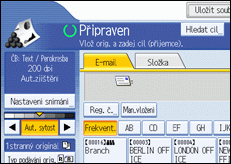
Je-li třeba, zadejte sytost skenování.
Další podrobnosti naleznete v části "Nastavení sytosti obrazu".
Stiskněte [Typ podávání orig.], je-li zapotřebí zadat nastavení, jako je například orientace originálu.
Další informace naleznete v části "Nastavení typu podávání originálu".
Stiskněte [Odeslat typ/název souboru], je-li zapotřebí zadat nastavení, např. název a formát souboru.
Pro podrobnosti k typům souborů viz. "Nastavení typu a názvu souboru".
Zadejte místo určení (příjemce).
Můžete zadat více příjemců.
Další informace naleznete v části "Zadání příjemců e-mailu".
Stiskněte [Text], je-li zapotřebí zadat e-mailovou zprávu.
Další informace naleznete v části "Zadání e-mailové zprávy".
Stiskněte [Předmět], chcete-li zadat předmět e-mailu.
Další informace naleznete v části "Zadání předmětu e-mailu".
Chcete-li zadat odesílatele e-mailu, stiskněte [Jméno odesíl.].
Další informace naleznete v části "Zadání odesílatele e-mailu".
Stiskněte [Zabezpečení], chcete-li nastavit [Šifrování] nebo [Podpis].
Podrobnosti naleznete v části "Bezpečnostní nastavení e-mailu".
Chcete-li použít funkci Oznámení dispozice, stiskněte tlačítko [Oznámení příjmu].
Pokud zvolíte [Oznámení příjmu], obdrží vybraný odesílatel e-mailem oznámení, když příjemce e-mail otevře.
Stiskněte tlačítko [Start].
Při dávkovém skenování vložte další originály.
![]()
Pokud jste vybrali dva nebo více příjemců, můžete je zobrazit po jednom, stisknutím [![]() ] nebo [
] nebo [![]() ] vedle políčka příjemnce.
] vedle políčka příjemnce.
Pro zrušení příjemce stiskněte [![]() ] nebo [
] nebo [![]() ], aby se příjemce zobrazil v políčku příjemce, poté stiskněte tlačítko [Vymazat/Zastavit]. Příjemce vybraného ze seznamu příjemců lze zrušit opakovaným stisknutím vybraného příjemce.
], aby se příjemce zobrazil v políčku příjemce, poté stiskněte tlačítko [Vymazat/Zastavit]. Příjemce vybraného ze seznamu příjemců lze zrušit opakovaným stisknutím vybraného příjemce.
V menu [Systémová nastavení] můžete zadat e-mailovou adresu správce jako výchozí jméno odesílatele. Tak budete moci poslat e-mail, aniž byste prve zadali [Jméno odesíl.]. Podrobnosti naleznete v příručce Průvodce hlavními nastaveními.
V závislosti na nastavení zabezpečení je možné použít přihlášeného uživatele jako [Jméno odesíl.].
Pro použití oznámení o doručení (MDN) se přihlašte k zařízení jako uživatel a určete odesílatele. E-mailové [Oznámení příjmu] však nemusí být odesláno, pokud příjemce používá poštovní software, který nepodporuje oznámení o doručení (MDN).
Pokud stisknete tlačítko [Zkontrolovat režimy] dříve než tlačítko [Start], úvodní obrazovka skeneru se přepne na obrazovku Zkontrolovat režimy. Tuto obrazovku můžete použít ke kontrole nastavení, jako např. nastavení příjemců. Podrobnosti naleznete v části "Zkontrolovat režimy".
Pokud stisknete tlačítko [Náhled] a začnete skenovat zatímco je vybráno tlačítko [Náhled], zobrazí se obrazovka Náhled. Tuto obrazovku můžete použít pro kontrolu skenování originálů a nastavení skenování. Po kontrole náhledu můžete určit zda chcete soubor poslat. Podrobnosti naleznete v části "Náhled".
Nastavení zrušíte stisknutím tlačítka [Vymazat/Stop].
Soubor lze uložit a současně odeslat e-mailem. Další informace naleznete v části "Současné uložení a odeslání e-mailem".
Nastavíte-li [Nepoužívat podpisy] v nastavení podpisů v aplikaci Web Image Monitor, pak nelze připojovat podpisy.
Pro posílání zašifrovaných souborů musíte nejprve nastavit dešifrovací nastavení příjemce v nastavení adresáře v aplikaci Web Image Monitor.E-maily poslané příjemci jehož dešifrovavcí nastavení není nastaveno nemohou být dešifrovány i když je v nastavení [Zabezpečení] vybráno [Šifrování]. Podorobnosti o nastavení dešifrování příjemce naleznete v nápovědě Web Image Monitor.
Když je [Zabezpečení] nastaveno na [Šifrování] a máte zadáno vícero příjemců, zobrazí se chybová zpráva, která se zobrazí pokaždé, kdy je e-mail odeslán příjemci, jehož dešifrovací nastavení nebylo řádně nastaveno.
Po odeslání e-mailu se políčka příjemce, odesílatele, předmětu, textu a názvu souboru automaticky vyčistí. Pokud chcete informaci v políčkách zachovat, spojte se se svým prodejcem.
![]()